Egy új rosszindulatú fertőzés nyilvánvalóan viszonylag gyorsan terjedt a Mac-felhasználók körében, és nem világos, hogy mennyire terjed át a fertőzés, és hogy az Apple megoldja-e a problémát. Azonban ismert, hogy hogyan lehet megszabadulni tőle.
Mi az?
A leggyakrabban MacDefender néven ismert, de MacProtector és MacSecurity néven is ismert, ez a rosszindulatú szoftver egy olyan típusú, társadalmilag megtervezett fenyegetés, amely a Windows felhasználók számára ismerősebb. Gyakran egy olyan webes hirdetéssel kezdődik, amelyik egy rogue antivírus program letöltését teszi lehetővé, amely megvédi Önt. Valójában, ha telepítve van, számos rosszindulatú tevékenységet folytat. Ezek magukban foglalhatják a felhasználónevek és jelszavak ellopását; letilthatja a tűzfalat és más jogszerű biztonsági programokat, amelyeket esetleg telepített; és ismétlődő pop-up-okkal pummeling-eket kapsz, amelyek egy hamis frissítést vásárolnak (ami megkapja, csak pénzt küld a kártevő fejlesztőjének).
Ebben az esetben a MacDefender a telepítés után fut, majd azt mondja, hogy a számítógép fertőzött. A fertőzések "tisztításához" be kell regisztrálnia a programot, amely magában foglalja a hitelkártyaszám megadását. Ha történt, hogy ez áldozatává vált, és elküldte a hitelkártya adatait, azonnal törölje a kártyát, és ellenőrizze, hogy az összes legutóbbi díj törvényes-e.
Kapcsolódó link• Mennyire rosszul a Mac kártevő? (GYIK)
A MacDefender áldozatai is webes fórumjelentéseket készítettek arról, hogy a rosszindulatú szoftverek pornográf webhelyeket és hirdetéseket jelenítenek meg, bár ezek a jelentések nem ellenőrzöttek.
A MacDefender a Safari felhasználókat célozta meg, bár más böngészők felhasználóit is könnyen célozhatja. Győződjön meg róla, hogy megváltoztatta a böngésző beállításait, hogy a számítógép ne telepítse automatikusan a letöltött programokat. Ezt a Safari programban teheti meg a Beállítások, majd az Általános menüpontra kattintva, és törölje a "Biztonságos" fájlok megnyitása a letöltés után "jelölőnégyzetet. A Firefox for Mac programban nincs lehetőség a letöltött fájlok automatikus futtatására. A Chrome 11-es felhasználók nemcsak úgy tűnik, hogy rendelkeznek ezzel a lehetőséggel, de úgy tűnik, nem is lehet azt kikapcsolni.
Hogyan távolítsuk el a rosszindulatú víruskereső programokat
Bármely platformon a gazember víruskereső programok ellenállnak a szabványos programeltávolítási eljárásoknak. Ez azt jelenti, hogy nem lehet csak a szemétbe húzni.
Először zárja be a megnyitott Scan ablakot. Ezután indítsa el az Activity Monitor programot az Alkalmazások mappába, majd a Segédprogramok mappába. A Shift + Command + U gyorsbillentyű kombinációját az asztalról is használhatja. Manuálisan keresse meg az összes olyan nevet, amely megfelel a rosszindulatú víruskereső fertőzésnek. Ezek közé tartozik a fent említett MacDefender, MacProtector és MacSecurity, de lehet, hogy fertőzött egy új variánssal, amely hasonló, de nem azonos nevet kap.
Jelölje ki a folyamatot, majd kattintson a Kilépés folyamat gombra. Ha egy előugró ablak jelenik meg, amely megkérdezi, hogy biztos-e, kattintson a bal oldali Force Quit gombra.
Ezután menjen vissza az Alkalmazások mappába, és keresse meg a gazember víruskereső programot. Ismét MacDefender, MacProtector vagy MacSecurity lesz. Mozgassa a programot a Kuka mappába, majd ürítse ki a szemetet. OK a rendszer jelszavának megadása, ha a rendszer kéri a szemetet.
Most kattintson az Apple menüre az asztali tálca bal felső sarkában, és menjen a Rendszerbeállítások, majd a Rendszer, a Fiókok elemre, majd kattintson a Bejelentkezés elemre. Ez megnyit egy ablakot azoknak a programoknak a listájával, amelyek automatikusan elindulnak az OS X indításakor. Keresse meg a listában lévő gazember víruskereső programot, a MacDefenderet vagy az egyik rosszindulatú testvéreit, kattintson rá, majd keresse meg az ablak alján található Mínusz gombot. Kattintson a Mínusz gombra, amely eltávolítja a programot az indításkor.
Győződjön meg róla, hogy követte ezeket a lépéseket, különben a rosszindulatú víruskereső program újra telepíti magát a számítógép következő újraindításakor. Az ismeretlen forrásokból származó programok telepítése is rendkívül óvatos. Soha nem jó ötlet, hogy bármilyen platformon automatikusan telepítsen egy programot vagy alkalmazást a letöltés után, kivéve, ha 100% -os pozitív értékű, biztonságos forrásból származik.
A Windows-hoz hasonlóan számos fizetett és ingyenes víruskereső program van a Mac számára. A ClamX AV, az iAntiVirus Free és a Sophos Anti-Virus for Mac Free minden jó, jó hírű és ingyenes Mac víruskereső program.
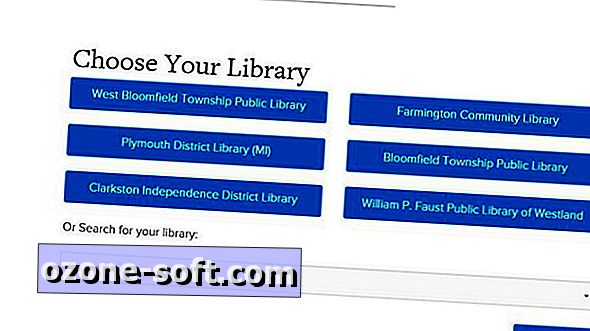


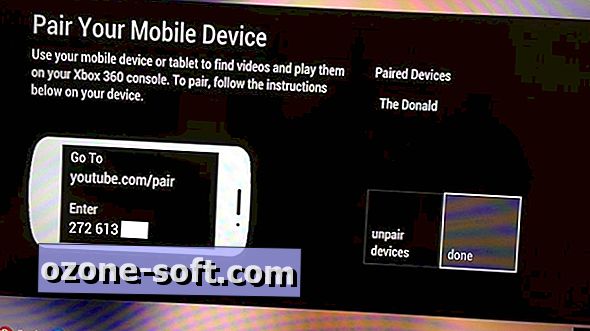




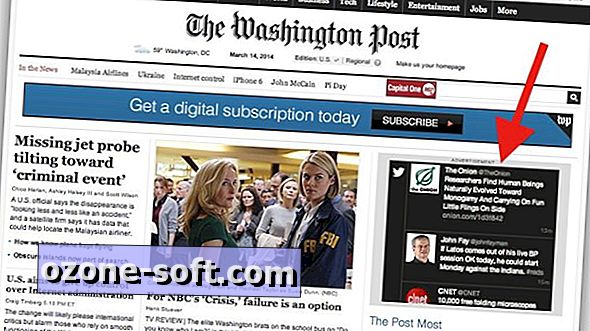




Hagyjuk Meg Véleményét